- QuickBooks มีเวอร์ชันเว็บที่ผู้ใช้สามารถเข้าถึงได้ผ่านเบราว์เซอร์ของตน
- โปรดทราบว่า QuickBooks ต้องการให้เบราว์เซอร์ของคุณมีคุณลักษณะที่สำคัญบางอย่างเพื่อให้ทำงานได้ดีขึ้น
- เว็บแอปใช้แคชและคุกกี้ของเบราว์เซอร์เพื่อปรับปรุงประสิทธิภาพการทำงานและการตอบสนองต่อคำขอของคุณ
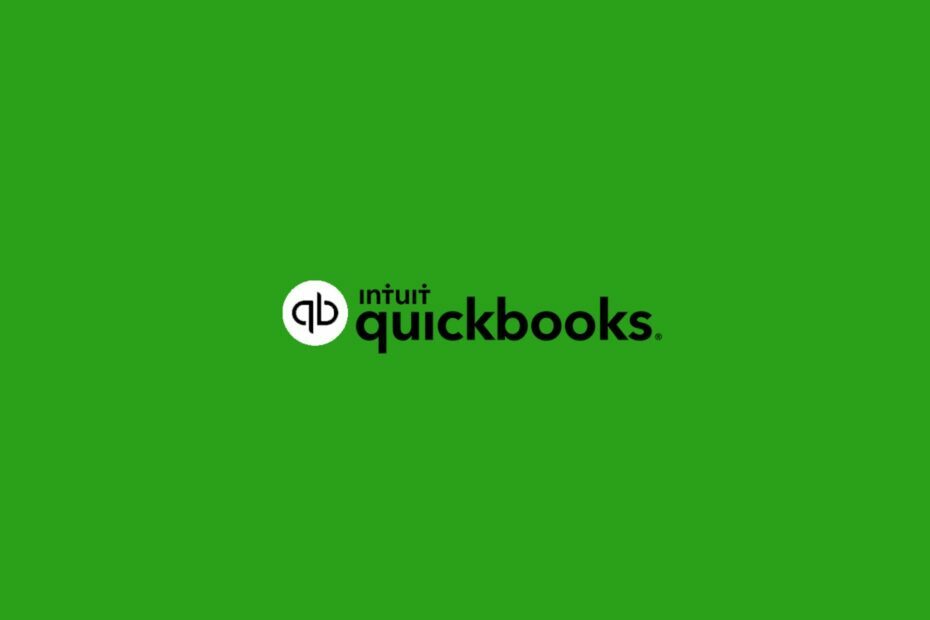
- การโยกย้ายอย่างง่าย: ใช้ตัวช่วย Opera เพื่อถ่ายโอนข้อมูลที่ออก เช่น บุ๊กมาร์ก รหัสผ่าน ฯลฯ
- เพิ่มประสิทธิภาพการใช้ทรัพยากร: หน่วยความจำ RAM ของคุณถูกใช้อย่างมีประสิทธิภาพมากกว่าที่ Chrome ทำ
- ความเป็นส่วนตัวที่เพิ่มขึ้น: รวม VPN ฟรีและไม่ จำกัด
- ไม่มีโฆษณา: Ad Blocker ในตัวช่วยเพิ่มความเร็วในการโหลดหน้าและป้องกันการทำเหมืองข้อมูล
- ดาวน์โหลด Opera
Chrome เป็นเบราว์เซอร์ยอดนิยมที่มีผู้ใช้หลายล้านคนและเป็นของ Google มันใช้รหัสโครเมียม ด้วยคุณสมบัติมากมาย จึงให้บริการอินเทอร์เน็ตที่ดีที่สุดบริการหนึ่ง
QuickBooks เป็น เครื่องมือในการจัดการธุรกิจ และโครงการทางการเงิน เป็นซอฟต์แวร์บัญชีโดย Intuit คุณสมบัติบางอย่างช่วยจัดการบัญชี บัญชีเงินเดือน ค่าใช้จ่าย การจัดทำงบประมาณ การประมวลผลการชำระเงิน ยื่นภาษีการออกใบแจ้งหนี้ และสินค้าคงคลัง
อย่างไรก็ตาม ผู้ใช้บ่นว่า QuickBooks ไม่ทำงานใน Chrome ปัญหานี้อาจเกิดขึ้นได้จากหลายสาเหตุ ซึ่งเราจะพูดถึงเมื่อเราเจาะลึกบทความนี้
เหตุใด QuickBooks Online ของฉันจึงไม่เปิดขึ้น
1. แคชของเบราว์เซอร์และคุกกี้
แคชและคุกกี้อาจทำให้เกิดปัญหาได้ เนื่องจากสามารถบล็อกเส้นทางของหน้าเว็บไม่ให้เชื่อมต่อกับเซิร์ฟเวอร์
2. ความเข้ากันได้ของเบราว์เซอร์
หากคุณลักษณะบางอย่างไม่พร้อมใช้งานเพื่อช่วยให้เบราว์เซอร์ของคุณเรียกใช้คุณลักษณะดังกล่าว อาจทำให้ QuickBooks ไม่ทำงานใน Chrome นอกจากนี้ยังหมายความว่ามีเบราว์เซอร์บางตัวที่ QuickBooks รองรับ
3. การเชื่อมต่อเครือข่ายไม่ดี
เพื่อให้สามารถโหลด QuickBooks ได้อย่างราบรื่นบนเบราว์เซอร์ของคุณ คุณต้องมีการเชื่อมต่อเครือข่ายที่เสถียร โมเด็มหรือเราเตอร์อินเทอร์เน็ตที่ไม่ดีอาจทำให้ QuickBooks ไม่ทำงานบนเบราว์เซอร์ของคุณ
4. เบราว์เซอร์ที่ล้าสมัย
ส่วนใหญ่ การไม่ใช้เบราว์เซอร์เวอร์ชันอัปเดตอาจทำให้คุณประสบปัญหาในการโหลดไซต์บางไซต์ เนื่องจากไซต์เหล่านี้ต้องการคุณลักษณะบางอย่างที่ไม่มีอยู่ในเวอร์ชันปัจจุบัน
QuickBooks ทำงานร่วมกับ Chrome ได้หรือไม่
Chrome เป็นเบราว์เซอร์ที่ดีที่สุดที่ QuickBooks รองรับและทำงานได้อย่างราบรื่น เป็นเพราะ Chrome มีคุณสมบัติมากมายที่ช่วยเรียกใช้เว็บแอปอย่าง QuickBooks
เบราว์เซอร์ใดทำงานได้ดีที่สุดกับ QuickBooks
- Google Chrome (ค่าเริ่มต้น เว็บเบราว์เซอร์สำหรับ QuickBooks ออนไลน์)
- Firefox (รุ่นล่าสุด)
- Internet Explorer (รุ่นล่าสุด)
- ซาฟารี (รุ่นล่าสุด)
- โอเปร่า (รุ่นล่าสุด)
เคล็ดลับด่วน:
เว็บแอป QuickBooks ต้องการเบราว์เซอร์ที่ตอบสนองซึ่งสามารถโหลดคุณลักษณะทั้งหมดได้อย่างถูกต้อง ทางเลือกที่ดีสำหรับ Chrome คือ Opera เพราะเบาและรวดเร็ว
ด้วยอัตราข้อผิดพลาดที่ต่ำมาก เบราว์เซอร์นี้มีคุณลักษณะที่สำคัญที่จะช่วยคุณหลีกเลี่ยงข้อผิดพลาดดังกล่าว: โหมดประหยัดแบตเตอรี่ที่ใช้ทรัพยากรน้อยลง ตัวบล็อกโฆษณา ตัวเลือกการเร่งฮาร์ดแวร์ และอื่นๆ

โอเปร่า
มุ่งเน้นไปที่การเงินของคุณโดยไม่ต้องกังวลเกี่ยวกับข้อผิดพลาดหรือปัญหาการเชื่อมต่อด้วยความช่วยเหลือของเบราว์เซอร์ที่รวดเร็วซึ่งเหมาะสำหรับ Quickbooks
ฉันจะแก้ไข QuickBooks ได้อย่างไรหากไม่ทำงานใน Chrome
1. ล้างแคชและคุกกี้ของเบราว์เซอร์
- เปิด Chrome แล้วคลิก มากกว่า.
- เลือก เครื่องมือเพิ่มเติม และคลิก ล้างข้อมูลการท่องเว็บ.
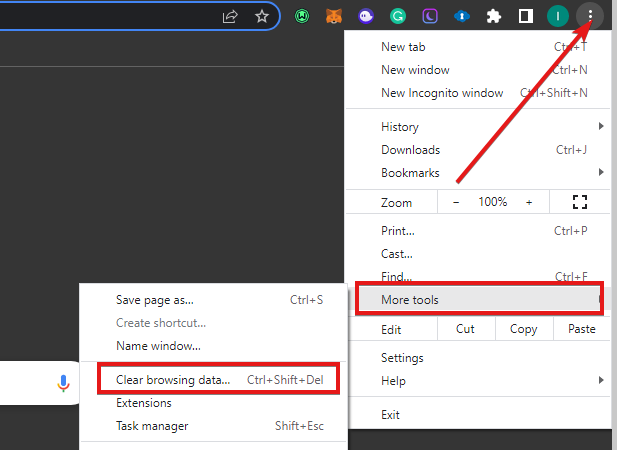
- เลือก ตลอดเวลา ภายใต้ช่วงเวลา
- ทำเครื่องหมายที่ช่องถัดจาก คุกกี้และข้อมูลเว็บไซต์อื่นๆ และ รูปภาพและไฟล์แคช.
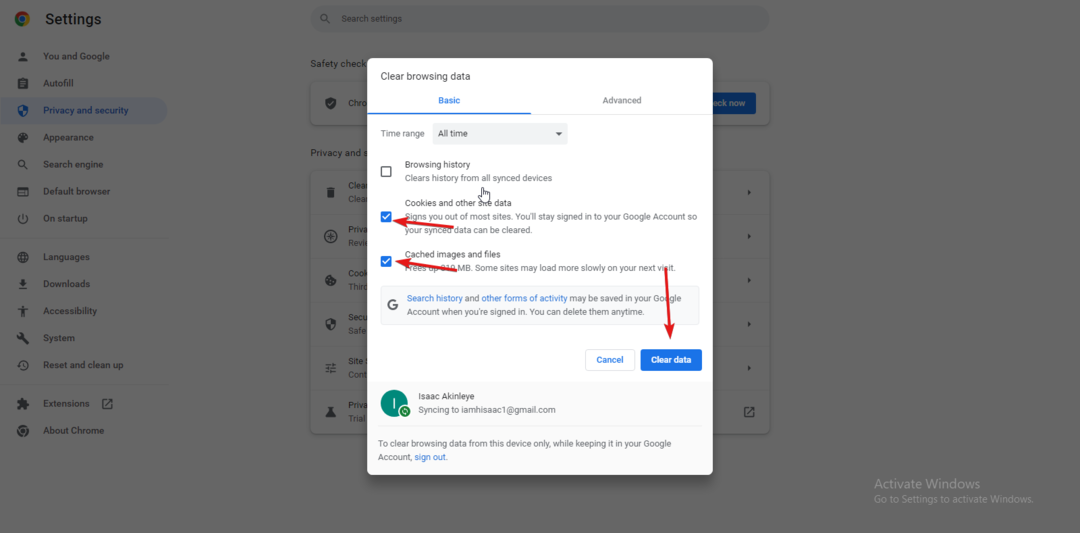
- คลิกล้างข้อมูล
2. เปลี่ยนไปใช้เบราว์เซอร์ที่รองรับ
ในการแก้ไขปัญหา QuickBooks ที่ไม่ทำงานใน Chrome ให้เปลี่ยนไปใช้เบราว์เซอร์อื่น จะช่วยให้คุณตรวจพบว่าปัญหามาจากเซิร์ฟเวอร์ Chrome หรือ QuickBooks
3. รีสตาร์ทเราเตอร์ของคุณ
จะช่วยปรับปรุงการเชื่อมต่อเครือข่ายของคุณและช่วยให้เครื่องรับเราเตอร์ของคุณทำงานได้ดีขึ้น สามารถช่วย QuickBooks ทำงานบนเบราว์เซอร์ของคุณได้
- เครื่องหมายคำถามใน Chrome: มันคืออะไรและจะกำจัดมันอย่างไร
- 3 วิธีในการแก้ไข Pinterest เมื่อไม่ทำงานใน Chrome
- วิธีแก้ไข CSS เมื่อไม่ทำงานใน Google Chrome
- 7 วิธีทดสอบในการแก้ไขเว็บแคมของคุณหากใช้งานไม่ได้ใน Chrome
4. อัปเดตเบราว์เซอร์ Chrome
- เปิด Chrome แล้วคลิก ปุ่มเพิ่มเติม.
- ไปที่ การตั้งค่า และคลิก เกี่ยวกับ Chrome.
- คลิก อัปเดต Google Chrome.
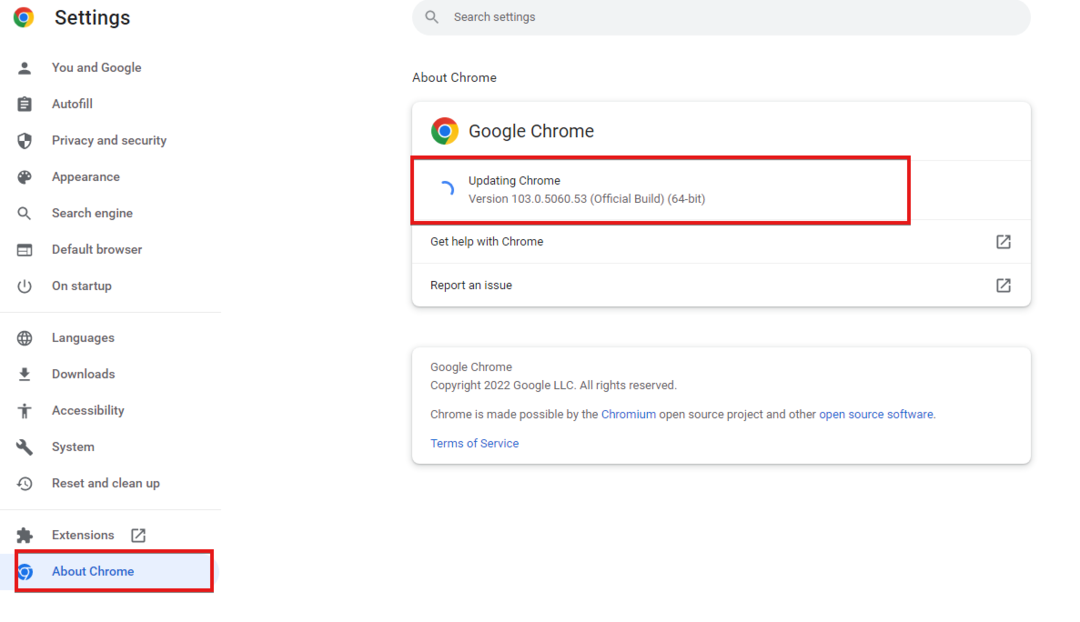
- หากมีการอัปเดต ระบบจะอัปเดตโดยอัตโนมัติ
Chrome เป็นเบราว์เซอร์เริ่มต้นสำหรับ QuickBooks ดังนั้นจึงขอแนะนำเป็นตัวเลือกที่ดีที่สุดในการใช้งานกับเวอร์ชันเบราว์เซอร์ QuickBooks
คุณควรเรียนรู้เพิ่มเติมเกี่ยวกับบางสิ่งด้วย ข้อเสนอและการขาย QuickBooks ที่น่าสนใจ. เพื่อนและสมาชิกในครอบครัวของคุณอาจต้องการจัดระเบียบการเงินของธุรกิจจากแพลตฟอร์มแบบไดนามิก
 ยังคงมีปัญหา?แก้ไขด้วยเครื่องมือนี้:
ยังคงมีปัญหา?แก้ไขด้วยเครื่องมือนี้:
- ดาวน์โหลดเครื่องมือซ่อมแซมพีซีนี้ ได้รับการจัดอันดับยอดเยี่ยมใน TrustPilot.com (การดาวน์โหลดเริ่มต้นในหน้านี้)
- คลิก เริ่มสแกน เพื่อค้นหาปัญหาของ Windows ที่อาจทำให้เกิดปัญหากับพีซี
- คลิก ซ่อมทั้งหมด เพื่อแก้ไขปัญหาเกี่ยวกับเทคโนโลยีที่จดสิทธิบัตร (ส่วนลดพิเศษสำหรับผู้อ่านของเรา)
Restoro ถูกดาวน์โหลดโดย 0 ผู้อ่านในเดือนนี้